Pretvorite, uredite i komprimirajte video/audio zapise u više od 1000 formata visoke kvalitete.
Kako pretvoriti iMovie video format u MP4 u 2025
Kako pretvoriti zadani video format iMovie u MP4 format s boljom kompatibilnošću za rad na više uređaja? Ovo bi moglo biti pitanje koje mnogi korisnici Apple uređaja žele postaviti. iMovie ih obično sprema u MOV formatu prema zadanim postavkama, što može naići na probleme s kompatibilnošću na uređajima ili platformama koje ne proizvode Apple. Stoga pretvaranje iMovie videa u MP4 osigurava širu kompatibilnost. Ovaj će vam vodič pružiti najučinkovitije rješenje.
Popis vodiča
Osnovne informacije o iMovie formatu i MP4 Kako spremiti iMovie videozapise u MP4 formatu na Macu Kako pretvoriti iMovie format u MP4 koristeći QuickTime Kako izvesti iMovie videozapise kao MP4 na iPhone/iPad [Bonus] Kako pretvoriti iMovie u MP4 u sustavu WindowsOsnovne informacije o iMovie formatu i MP4
Appleov izvorni softver za uređivanje videa, iMovie, obično ispisuje videozapise u MOV formatu. MOV datoteke optimizirane su za Apple uređaje i besprijekorno rade s macOS i iOS ekosustavima. Obično koriste kodeke kao što su H.264 ili HEVC, koji podržavaju video i audio kodiranje visoke kvalitete. Iako MOV pruža izvrsnu kvalitetu videozapisa, ne podržavaju ga univerzalno svi uređaji, operativni sustavi ili video playeri, što ga čini manje prikladnim za dijeljenje ili prijenos na platforme kao što su YouTube ili društveni mediji.
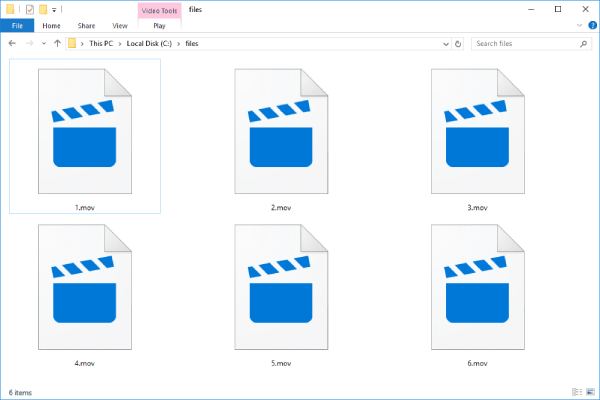
Pretvaranje iMovie videozapisa u MP4 osigurava da se vaš sadržaj može gledati, dijeliti i uređivati na širem rasponu platformi i uređaja, jer je MP4, kao široko prihvaćen video format, poznat po svojoj univerzalnoj kompatibilnosti na različitim uređajima, operativnim sustavima i platformama za strujanje. MP4 datoteke koriste slične kodeke kao MOV, ali pružaju bolju kompresiju, što rezultira manjim veličinama datoteka bez ugrožavanja kvalitete videa. To čini MP4 idealnim za online dijeljenje, reprodukciju videa na uređajima koji nisu Appleovi i poboljšanje učinkovitosti pohrane.
Kako spremiti iMovie videozapise u MP4 formatu na Macu
Izvoz iMovie projekata u MP4 formatu na Macu je jednostavan jer iMovie nudi ugrađene mogućnosti izvoza prilagođene za kompatibilnost. Prilikom izvoza, korisnici imaju opciju odabrati H.264 kao video kodek kako bi se jamčilo da je izlaz u MP4 formatu.

Međutim, opcijama izvoza iMovie nedostaju napredne prilagođene kontrole brzine prijenosa ili rezolucije. Za one koji žele izmijeniti pojedinosti u određenoj mjeri, izvorna funkcija izvoza iMoviea možda neće zadovoljiti njihove potrebe. Iako iMovie neće uvesti MP4 s detaljnim parametrima, to je još uvijek vrlo prikladan način za pretvaranje iMovie videa u MP4 format slijedeći korake u nastavku:
Korak 1Pokrenite iMovie na vašem Macu i kliknite gumb "Uvezi medije" za uvoz vaše medijske datoteke.
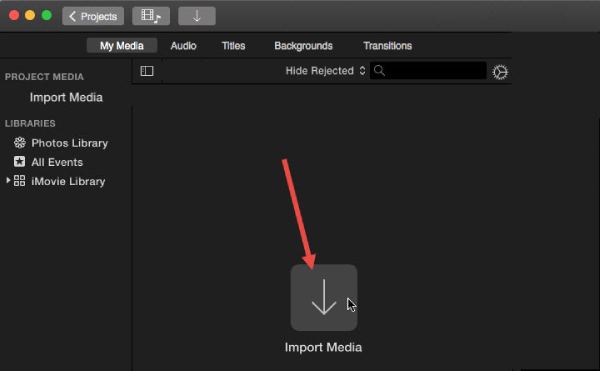
Korak 2Pritisnite gumb "Datoteka". Zatim kliknite gumb "Dijeli" i gumb "Datoteka" da biste otvorili novi prozor.
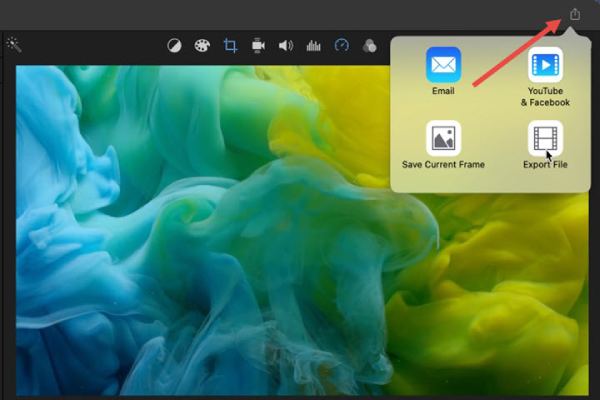
3. korakU skočnom prozoru kliknite da odaberete "MP4" kao izlazni format.
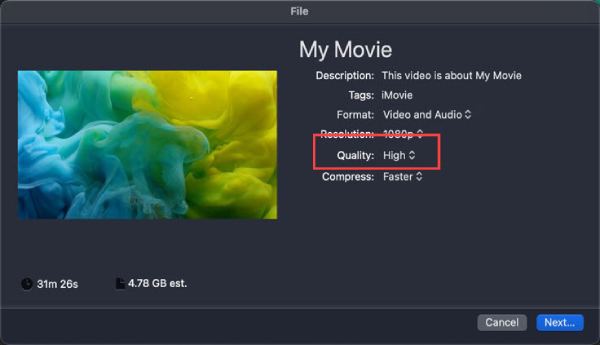
Kako pretvoriti iMovie format u MP4 koristeći QuickTime
Appleov zadani media player, QuickTime Player, također može poslužiti kao jednostavan alat za pretvaranje iMovie datoteka u MP4 format. Nakon izvoza vašeg iMovie projekta kao MOV datoteke, možete ga otvoriti u QuickTime Playeru i izvesti izravno u MP4 formatu. Kao alat za obradu videa unaprijed instaliran na macOS, QuickTime se može koristiti izravno bez instaliranja dodatnog softvera. Pogodan je za početnike i omogućuje učinkovitu pretvorbu uz minimalan gubitak kvalitete.
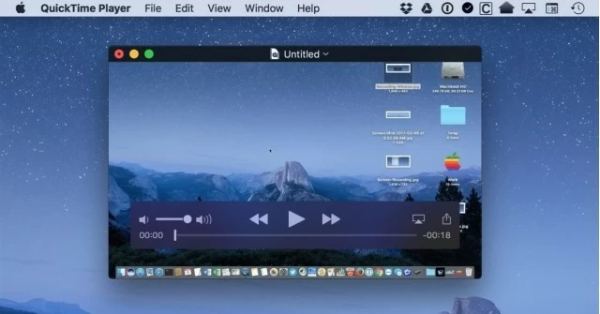
Međutim, kao ugrađeni alat, funkcije QuickTimea također su donekle ograničene. Jer zapravo najnovija verzija QuickTimea ne podržava izravan izvoz iMoviea u MP4. Ovdje spomenuti koraci pretvorbe zapravo uključuju najizravniju promjenu sufiksa. To znači da ne možete napraviti neke promjene u pogledu detalja. Ali ovo ograničenje ne utječe na to da QuickTime Player bude prikladan izbor za one korisnike kojima je potreban brz i izravan način pretvoriti MOV datoteke u MP4.
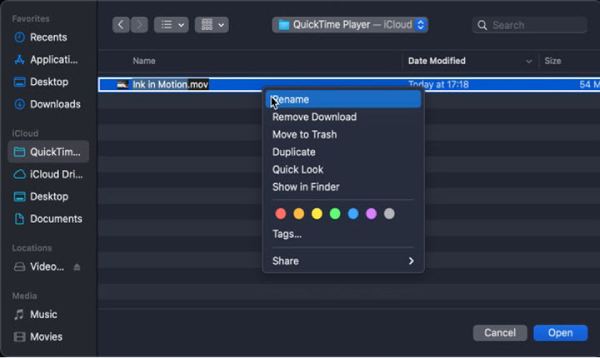
Kako izvesti iMovie videozapise kao MP4 na iPhone/iPad
Izvoz iMovie videozapisa kao MP4 na vašem iPhoneu ili iPadu prikladan je način za osiguravanje kompatibilnosti na više uređaja i platformi. Dok iMovie prema zadanim postavkama izvozi videozapise u MOV format na iOS-u, također podržava MP4 kada se koriste ispravne postavke izvoza. Ovo je posebno korisno kada dijelite videozapise. Proces je jednostavan za korištenje i ne zahtijeva aplikacije trećih strana jer je Apple integrirao potrebne alate izravno u iMovie. Možete slijediti korake prikazane u nastavku izvoz iMovie videa u MP4 formatu na vašem iPhoneu ili iPadu:
Korak 1Pokrenite iMovie na svom iPhoneu ili iPadu, dodirnite za odabir medijske datoteke koju želite uvesti kao MP4.
Korak 2Dodirnite gumb "Dijeli" na dnu zaslona da biste otvorili novu karticu.
3. korakNa kartici "Izvoz i dijeljenje" dodirnite gumb "Spremi ili podijeli video" i dodirnite gumb "Spremi video".
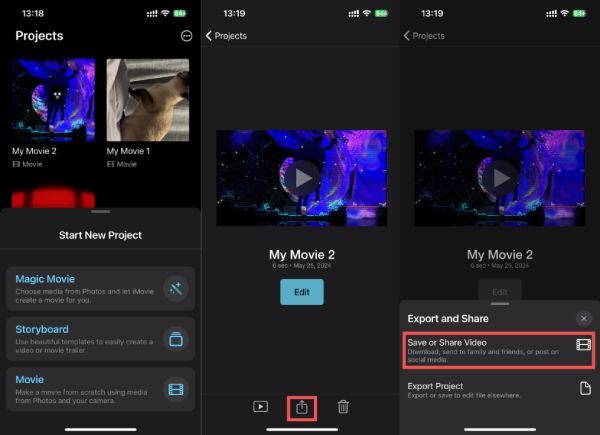
[Bonus] Kako pretvoriti iMovie u MP4 u sustavu Windows
Iako je iMovie dostupan samo za Apple uređaje, izvoz iMovie projekata u Windows može stvoriti probleme s kompatibilnošću formata jer se iMovie datoteke obično spremaju u MOV formatu. Za neprimjetno pretvaranje ovih datoteka u MP4 u sustavu Windows, 4Easysoft Total Video Converter je odlično rješenje. Možete podesiti postavke poput razlučivosti, brzine prijenosa i kodeka kako biste osigurali da vaše MP4 datoteke ispunjavaju vaše posebne zahtjeve.

Ultra hardver vam omogućuje pretvaranje iMovie videa u MP4 u tren oka.
Ponovno uredite svoje iMovie videozapise s još više specijalnih efekata prilikom pretvaranja.
Omogućuju vam da povećate kvalitetu slike i zvuka tijekom pretvorbe.
Osigurajte MP4 datoteke visoke kvalitete i male veličine pretvorene za jednostavno dijeljenje.
100% Sigurno
100% Sigurno
Korak 1Pokrenite 4Easysoft Total Video Converter i kliknite gumb "Dodaj datoteke" za uvoz iMovie videozapisa za konverziju u MP4.
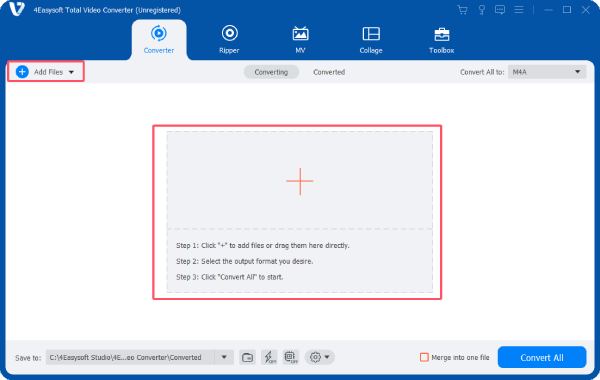
Korak 2Pritisnite gumb "Pretvori sve u". Pod karticom "Video" kliknite gumb "MP4" za konverziju iz iMovie u MP4.
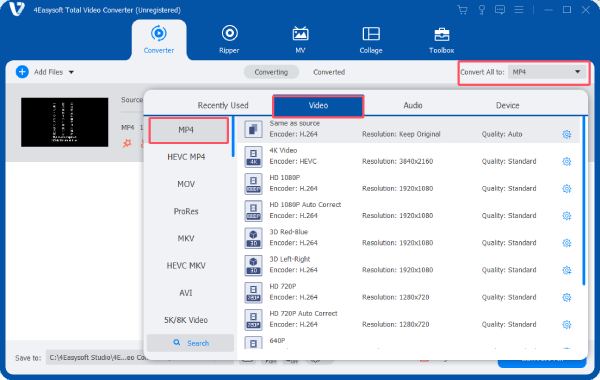
3. korakNa kraju kliknite gumb "Pretvori sve" kako biste započeli postupak pretvaranja iMovie videa u MP4 format.
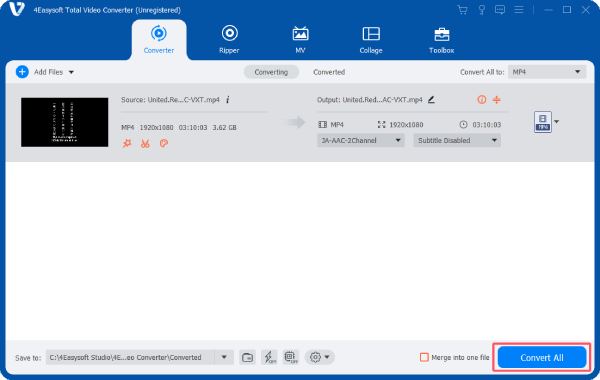
Zaključak
Jednom riječju, pretvaranje iMovie videa u MP4 može osigurati širu kompatibilnost na svim uređajima, platformama i operativnim sustavima. Za različite operativne uređaje i operacijske sustave možete odabrati različite načine za jednostavno dijeljenje, uređivanje i reprodukciju iMovie projekata bez nailaženja na ograničenja formata. Među njima je najkompatibilniji i najbogatiji značajkama 4Easysoft Total Video Converter, koji sada možete preuzeti i isprobati besplatno
100% Sigurno
100% Sigurno


